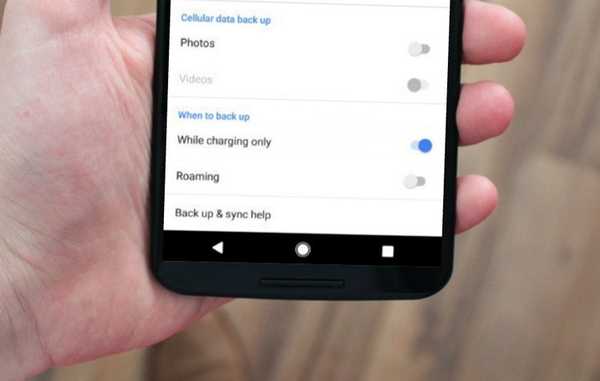
Thomas Glenn
0
3820
196
O Google Fotos é provavelmente o aplicativo do Google mais usado depois do Gmail. Na verdade, é um dos meus favoritos entre o host de aplicativos que o Google tem a oferecer. O Google Fotos facilitou minha vida. Todas as fotos que tiro no meu dispositivo Android são sincronizadas automaticamente em todos os meus dispositivos. O aplicativo é inteligente o suficiente para categorizar automaticamente todas as minhas fotos e a melhor parte é que facilita o compartilhamento de fotos. Posso até compartilhar álbuns inteiros com minha família ou amigos, e eles poderão ver as fotos em alta qualidade. Não há compressão perceptível que acontece em outros aplicativos (WhatsApp). Além disso, não preciso usar vários aplicativos; toda a minha organização, backup e compartilhamento são gerenciados apenas por esse aplicativo. Adicione isso ao fato de eu receber 15 GB de armazenamento gratuito, estou feliz. No entanto, nas atualizações recentes, o Google removeu um recurso do aplicativo Fotos, ou seja, a capacidade de sincronizar apenas ao carregar.
Entendo que não é um recurso para você perder o sono, no entanto, eu realmente adorei, pois não precisava me preocupar em perder a carga do meu smartphone enquanto o aplicativo Fotos carregava as fotos em segundo plano. Se você também não tem esse recurso, este artigo é sobre trazer de volta esse recurso.
Nota: Eu testei esse recurso no Nexus 5X (Android Nougat) e no Google Pixel (Android Oreo), e o recurso parece funcionar nos dois.
Trazer de volta a sincronização apenas ao carregar
Como mencionado anteriormente, você precisará de um dispositivo raiz para que esse método funcione. Isso ocorre porque modificaremos um arquivo localizado no "diretório / data"Inacessível em dispositivos não raiz.
1. Primeiro, você precisará de um explorador de arquivos que permita acessar o diretório raiz do seu smartphone. Eu gosto do "Solid Explorer" (avaliação gratuita / compras no aplicativo) e usaram o mesmo para este tutorial. Você pode baixar este aplicativo da Play Store clicando no link fornecido.
2. Agora, inicie o aplicativo e navegue até o seguinte diretório, "/data/data/com.google.android.apps.photos/shared\_prefs". Para fazer isso, primeiro toque no menu hambúrguer e depois toque em "Root".
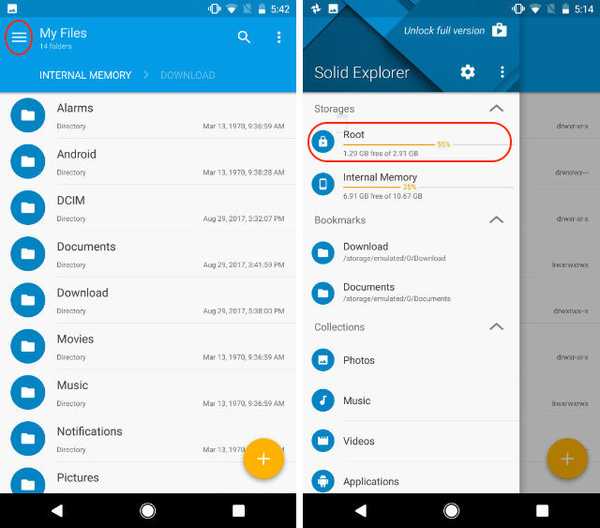
3. Aqui, toque no botão de pesquisa e procure por "fotos". Agora, toque em "com.google.android.apps.photo"E toque em"shared_prefs".
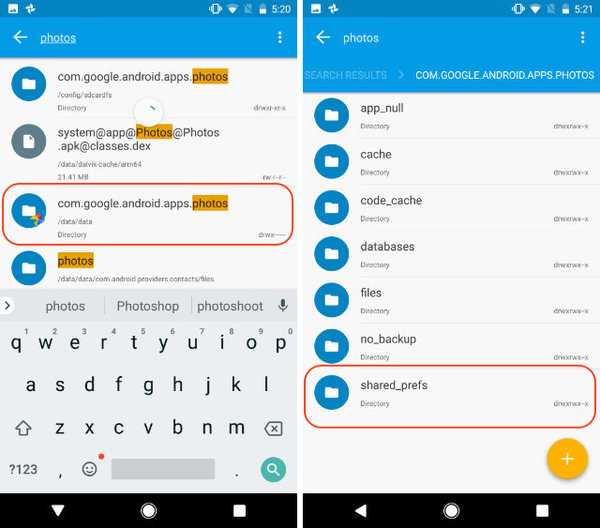
4. Aqui, abra o "photos.backup.backup_prefs.xml"Em um editor de texto.

5. Agora, procure o texto que diz "nome = 'backup_prefs_only_when_charging "value =' false '/>"E altere o valor de "false" para "true" e pressione Salvar.
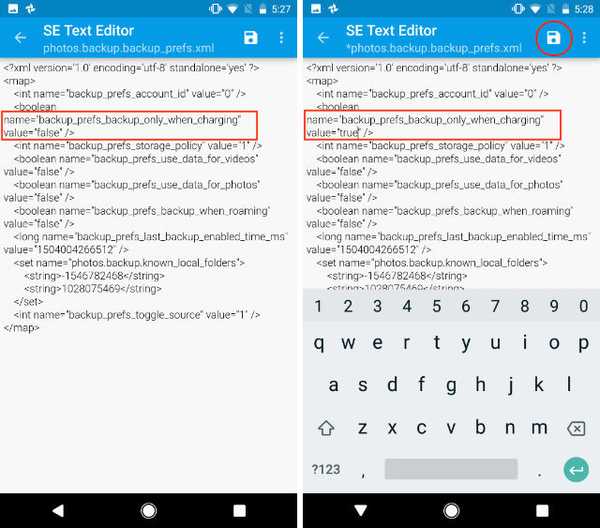
6. Feche o aplicativo Solid Explorer e vá para Configurações-> Aplicativos-> Fotos e toque em "Forçar parada" e reinicie o aplicativo Google Fotos.
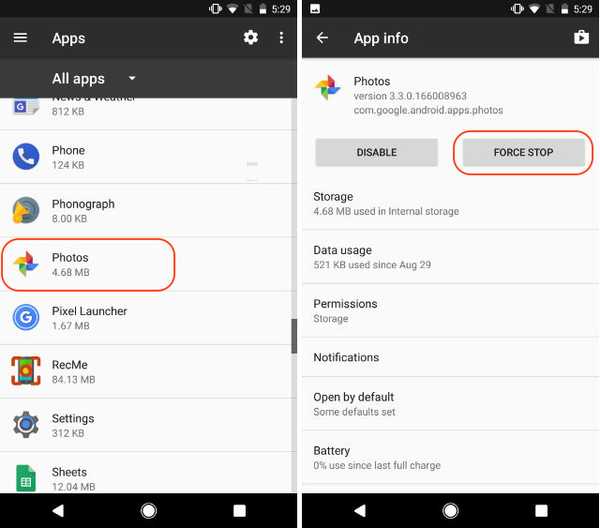
7. Agora você verá que Opção "Sincronizar enquanto carrega apenas" voltou e está ativado por padrão. apenas para confirmar, inicie o Google Fotos e vá para Configurações-> Fazer backup e sincronizar e role para baixo para encontrar "Apenas durante o carregamento" opção.
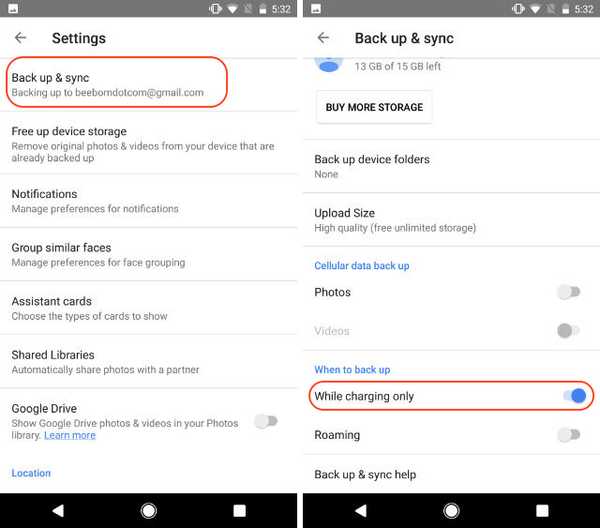
CONSULTE TAMBÉM: Como ativar a luz noturna no Chrome OS
Ativar sincronização apenas ao carregar no Google Fotos
Como mencionei no início, esse não é um recurso de fazer ou quebrar, mas apenas algo que é conveniente, se existir. Mesmo sem ele, o Google Fotos, na minha opinião, ainda será o melhor aplicativo de backup e compartilhamento de fotos a ser usado. Você sente o mesmo? Eu adoraria saber sua opinião sobre o assunto. Deixe sua opinião na seção de comentários abaixo e informe-nos sobre seu gerenciamento de fotos favorito e a ferramenta de backup que você está usando.
Este tutorial foi publicado pela primeira vez em XDA Developers. Nós testamos e funciona sem problemas.















